风扇屏Web端**支持Windows、IOS、Android三大系统,3D风扇屏、广告轻松驾驭。web端的操作与APP、微信小程序都很类似,在web端不能将设备分享给别人,分享方法可以参考APP、微信小程序的方法。

1、登录到Web平台
风扇屏Web端,操作说明,风扇屏厂家

2、添加设备
在“设备管理”页面,点击“添加设备”,在弹出的对话框中,输入设备上的SN码,即可添加。

设置联网配置
在“设备管理”页面,点击“配置网络”,在弹出的对话框中,输入网络名称和密码即可。

4、上传广告素材
1)添加本地素材操作步骤:进入“设备管理”页面 → 点击设备“详情”链接 → 点击设备“媒体列表”链接 →点击“添加媒体” 在弹出的对话框中点击“文件上传”选择本地文件(支持素材格式:mp4、avi、rmvb、mkv、jpg(仅70cm及以上尺寸支持)) → 给素材命名。

2)添加本地素材操作步骤:进入“设备管理”页面 → 点击设备“详情”链接 → 点击设备“媒体列表”链接 →点击“添加媒体” 在弹出的对话框中点击“文件上传”选择本地文件(支持素材格式:mp4、avi、rmvb、mkv、jpg(仅70cm及以上尺寸支持)) → 给素材命名。

5、新建集群
操作步骤:进入“集群管理”页面 → 点击设备“添加集群”链接 → 在弹出的对话框中输入集群名称,点确定即可可新建完成(集群地址功能暂未启用)。

6、给集群添加设备
从集群列表中点击“详情”按钮,进入到详情页中,可以看到集群详细信息、给集群添加设备、添加素材操作步骤:进入“集群管理”页面 → 点击设备“详情”按钮 → 点击设备“集群设备”进入集群设备列表页→ 点击设备“添加设备”按钮 → 选择已有设备 →点击“确定”完成添加。

7、给集群添加素材
1)添加本地素材:进入“集群管理”页面 → 点击设备“详情”按钮 → 点击设备“媒体列表”进入媒体列表列表页→ 点击“添加媒体”按钮 → 点击“上传文件”选择本地素材 →点击“确定”完成添加。

2)添加媒体库素材:进入“集群管理”页面 → 点击设备“详情”按钮 → 点击设备“媒体列表”进入媒体列表列表页→ 点击“云媒体”按钮 → 点击媒体库中素材(在视频图片左上角出现一个√即表示被选中)→点击“确定”完成添加。

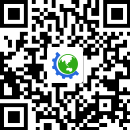
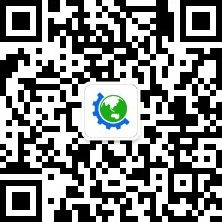


 企业特殊行业经营资质信息公示
企业特殊行业经营资质信息公示